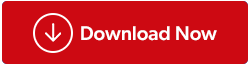Molti utenti Windows si sono lamentati di aver ricevuto il codice di errore NVIDIA GeForce Experience 0x0003 e non sono in grado di utilizzare le funzionalità ad esso correlate. Questi errori potrebbero leggere da qualche parte come:
- Qualcosa è andato storto. Prova a riavviare GeForce Experience.
- Qualcosa è andato storto. Prova a riavviare il PC e quindi avvia GeForce Experience. Codice errore: 0x0001
- Qualcosa è andato storto. Prova a riavviare il PC e quindi avvia GeForce Experience. Codice errore: 0x0003
Se questi codici di errore dell'esperienza GeForce vengono visualizzati sullo schermo, non preoccuparti perché ti stiamo fornendo le soluzioni. Prima di ciò, saprai perché viene visualizzato il codice di errore GeForce Experience 0x0003.
Ciò è dovuto a un driver GPU danneggiato, qualche difficoltà di connessione al desktop, disfunzione del servizio di visualizzazione Nvidia, adattatore di rete difettoso o errore nell'aggiornamento di Windows alla versione più recente. Qualunque sia la ragione, queste soluzioni di riparazione funzioneranno positivamente per te.
Correggi il codice di errore Nvidia GeForce Experience 0x0003
Correzione 1: interrompi le attività di GeForce e riavvia nuovamente GeForce Experience
Segui i passaggi indicati di seguito e probabilmente riuscirai a correggere il codice di errore GeForce Experience 0x0003.
Passaggio 1: premi i tasti Ctrl + Maiusc + Esc e si aprirà Task Manager.
Passaggio 2: scegli tutte le attività Nvidia e terminale semplicemente facendo clic su Termina attività.
Passaggio 3: ora seleziona Esegui come amministratore facendo clic con il pulsante destro del mouse sull'icona dell'app GeForce Experience.
Ora, una volta completati questi tre passaggi, potresti essere in grado di risolvere l'errore. In caso contrario, seguire il passaggio successivo.
Correzione 2: abilitare la telemetria Nvidia per l'interazione desktop
Se i servizi relativi a GeForce Nvidia Experience non funzionano correttamente, potresti ricevere il codice di errore GeForce Experience 0x0003. Per risolvere questo errore, seguire i passaggi indicati di seguito:
Passaggio 1: premi contemporaneamente il logo Windows + R per aprire la casella Esegui.
Passaggio 2: digitare qui services.msc e Invio .
Passaggio 3: qui, fai clic con il pulsante destro del mouse su NVIDIA Telemetry Container e scegli Properties .
Passaggio 4: una volta aperte le proprietà, vai alla scheda Accedi , seleziona la casella Consenti al servizio di interagire con il desktop . Fare clic su Applica e poi su OK .
Passaggio 5: vai di nuovo alla schermata dei servizi, individua NVIDIA Display Service , NVIDIA Telemetry Local Container e NVIDIA Network Service Container. Assicurati che ciascuno di essi sia selezionato individualmente e fai clic su Avvia per avviarlo.
Assicurati che tutti funzionino correttamente.
Correzione 3: aggiorna la scheda grafica NVIDIA
Se il driver della tua scheda grafica non è aggiornato o si verifica un problema con un driver NVIDIA vecchio o danneggiato, potresti volerlo aggiornare automaticamente. Sebbene esista anche un metodo manuale, qui lo manterremo chiaro e diretto.
Passaggio 1: scarica Smart Driver Care sul tuo PC Windows.
Passaggio 2: scansiona il sistema e mostrerà tutti i driver obsoleti .
Passaggio 3: ora puoi scegliere se aggiornare il driver specifico della scheda grafica NVIDIA o Aggiorna tutto.
E sì, questo clic può aggiornare il driver ed è probabilmente la soluzione migliore per correggere il codice di errore NVIDIA GeForce Experience 0x0003.
Correzione 4: reinstallare i componenti NVIDIA
A causa di qualsiasi problema all'interno di GeForce Experience stessa o di componenti danneggiati, potrebbe verificarsi il codice di errore GeForce Experience 0x0003. Per reinstallare questi componenti, seguire i passaggi indicati di seguito.
Passaggio 1: premi il logo Windows + R e apri Esegui.
Passaggio 2: digitare cpl e aprire la finestra Programmi e funzionalità .
Passaggio 3: individuare qui tutti i componenti NVIDIA, fare clic con il pulsante destro del mouse su ciascuno di essi e scegliere Disinstalla .
Passaggio 4: riavvia il computer e infine scarica nuovamente GeForce Experience.
Passaggio 5: è meglio riavviare nuovamente il computer.
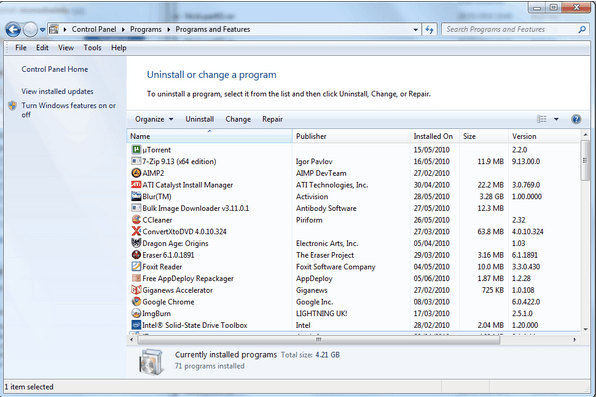
Controlla se il codice di errore NVIDIA GeForce Experience 0x0003 è scomparso ormai.
Correzione 5: risolvere il problema dell'adattatore di rete
Passaggio 1: apri il prompt dei comandi su Windows premendo il tasto Windows + R , digita cmd e premi Ctrl + Maiusc + Invio.
Passaggio 2: digitare qui il comando netsh winsock reset e Invio .
Ripristinerà l'adattatore di rete.
Guarda questo video:
Conclusione
Siamo sicuri che ora non sarai in grado di affrontare il codice di errore GeForce Experience 0x0003. Ora puoi goderti facilmente i tuoi giochi proprio come volevi che fossero! Inoltre, controlla:
Facci sapere quale correzione ti ha aiutato a ordinare il codice di errore GeForce Experience 0x0003 nella sezione commenti qui sotto.